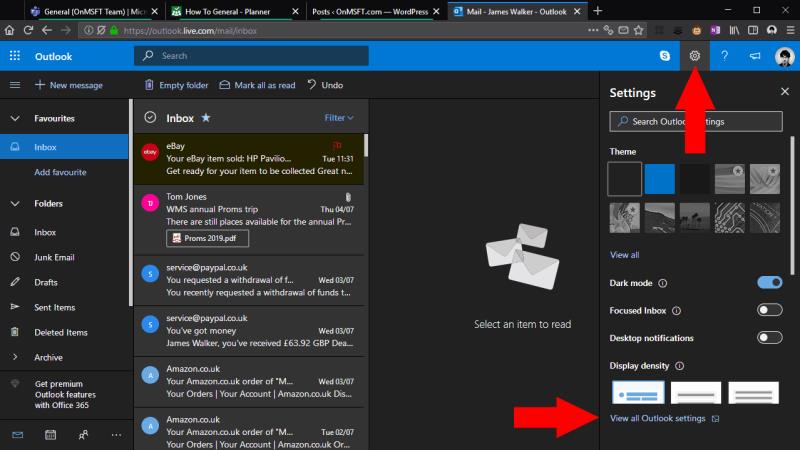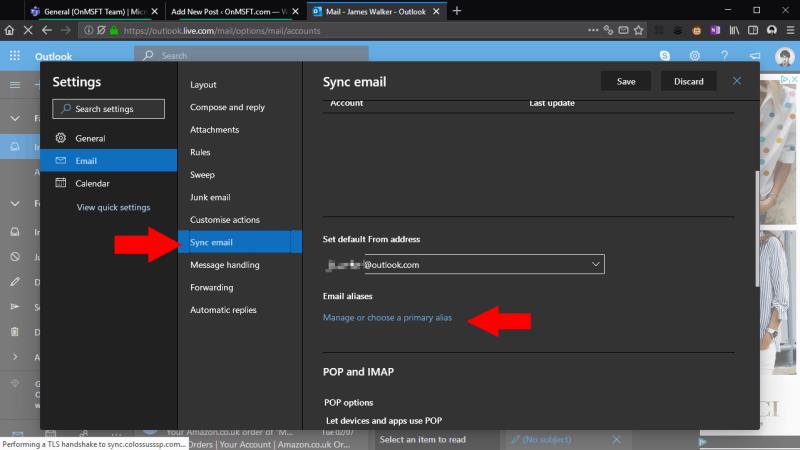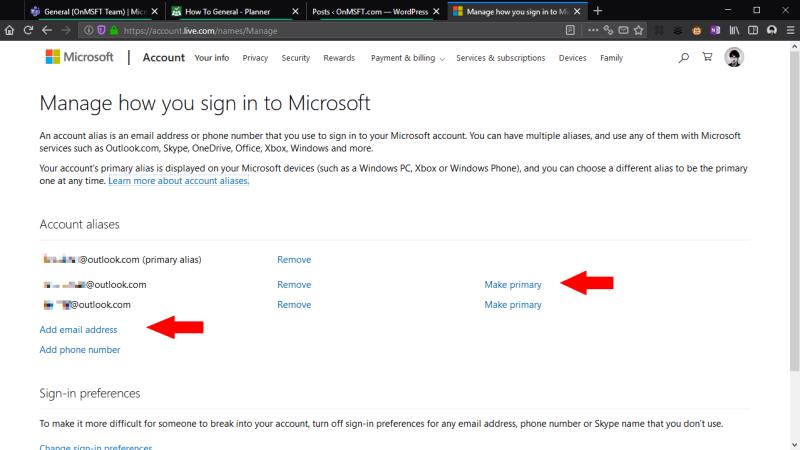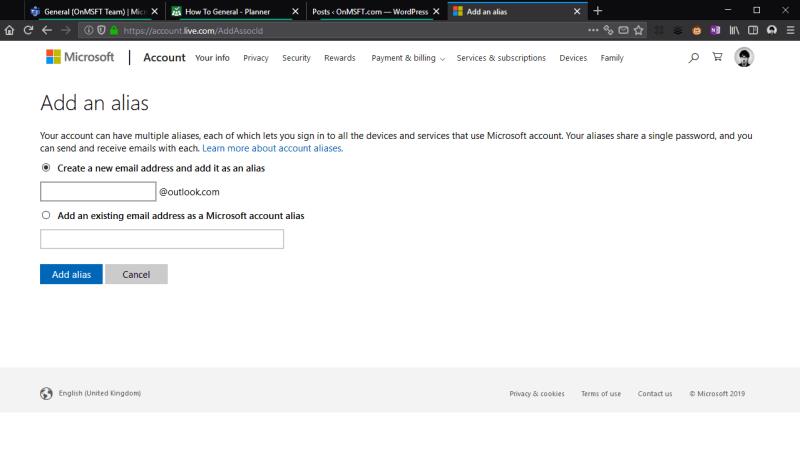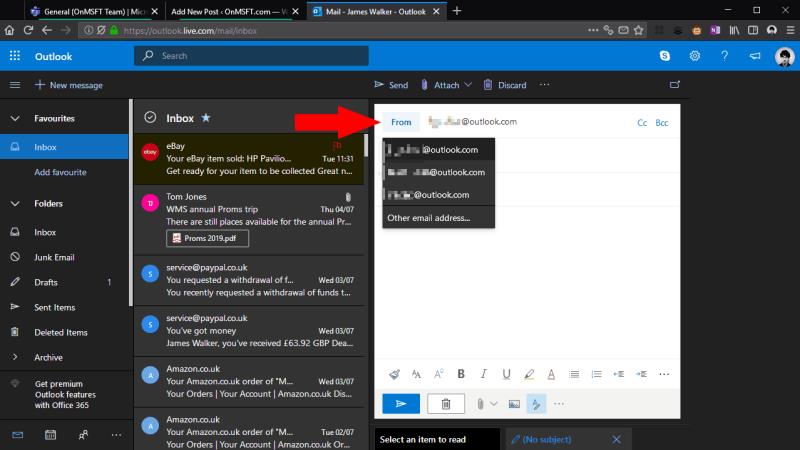Για να προσθέσετε ένα ψευδώνυμο email σε έναν λογαριασμό Microsoft:
Ανοίξτε το Outlook.com, κάντε κλικ στο γρανάζι Ρυθμίσεις και επιλέξτε "Προβολή όλων των ρυθμίσεων του Outlook".
Κάντε κλικ στην επιλογή Email > Συγχρονισμός email > Διαχείριση ή επιλέξτε ένα κύριο ψευδώνυμο.
Κάντε κλικ στην «Προσθήκη διεύθυνσης email» και ακολουθήστε τις οδηγίες για να δημιουργήσετε ένα ψευδώνυμο.
Χρειάζεστε μια δεύτερη διεύθυνση email; Δεν χρειάζεται να δημιουργήσετε έναν εντελώς νέο λογαριασμό email. Αντίθετα, μπορείτε να προσθέσετε ένα ψευδώνυμο στα υπάρχοντα εισερχόμενά σας στο Outlook.com. Μπορείτε να στέλνετε και να λαμβάνετε email χρησιμοποιώντας το ψευδώνυμο και να εμφανίζεται στα κανονικά εισερχόμενά σας, χωρίς εναλλαγή λογαριασμού ή χρήση πολλαπλών γραμματοκιβωτίων.
Για να ξεκινήσετε, μεταβείτε στη διεπαφή ιστού του Outlook.com. Κάντε κλικ στο εικονίδιο Ρυθμίσεις στην επάνω δεξιά γωνία και, στη συνέχεια, κάντε κλικ στην επιλογή "Προβολή όλων των ρυθμίσεων του Outlook" στο κάτω μέρος του παραθύρου "Ρυθμίσεις".
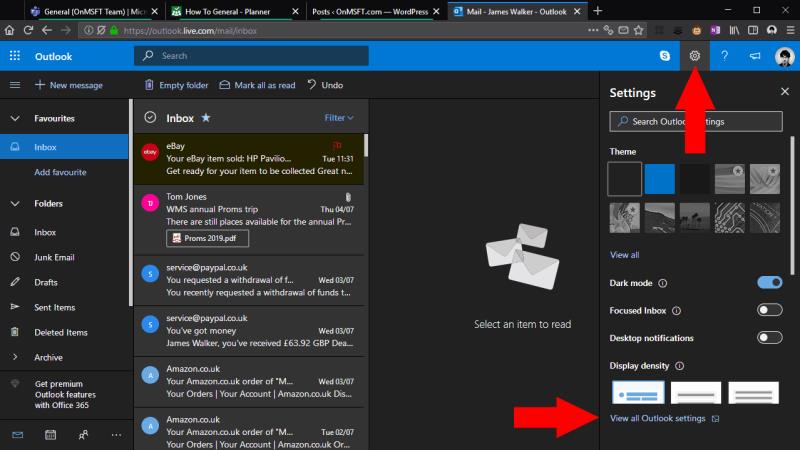
Θα εμφανιστεί ένα παράθυρο επικάλυψης που περιέχει τις ρυθμίσεις του Outlook. Από το μενού πλοήγησης, κάντε κλικ στην επιλογή Email > Συγχρονισμός email. Κάντε κύλιση προς τα κάτω στη σελίδα στην επικεφαλίδα "Ψευδώνυμα ηλεκτρονικού ταχυδρομείου" και κάντε κλικ στο σύνδεσμο "Διαχείριση ή επιλέξτε ένα κύριο ψευδώνυμο".
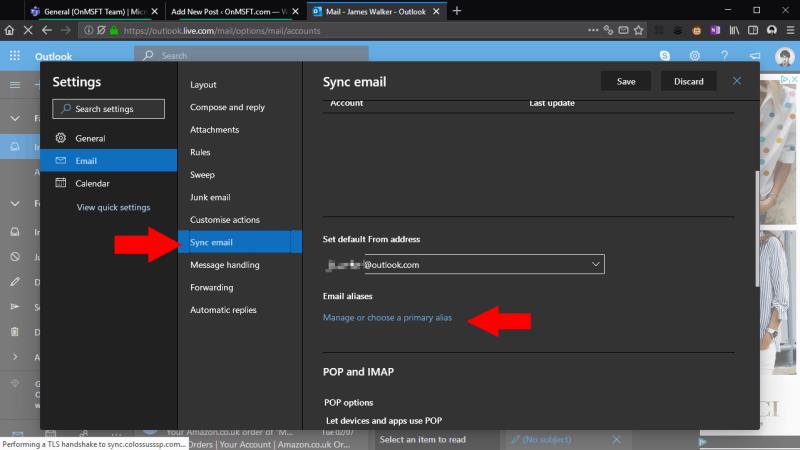
Τώρα θα ανακατευθυνθείτε στον λογαριασμό σας Microsoft και ίσως χρειαστεί να επαληθεύσετε την ταυτότητά σας με μια προτροπή του Microsoft Authenticator. Στη συνέχεια, θα μεταβείτε στη σελίδα "Διαχείριση του τρόπου σύνδεσης στη Microsoft" των ρυθμίσεων του λογαριασμού σας Microsoft. Εδώ, μπορείτε να δείτε όλα τα υπάρχοντα ψευδώνυμα που είναι συνδεδεμένα στον λογαριασμό σας.
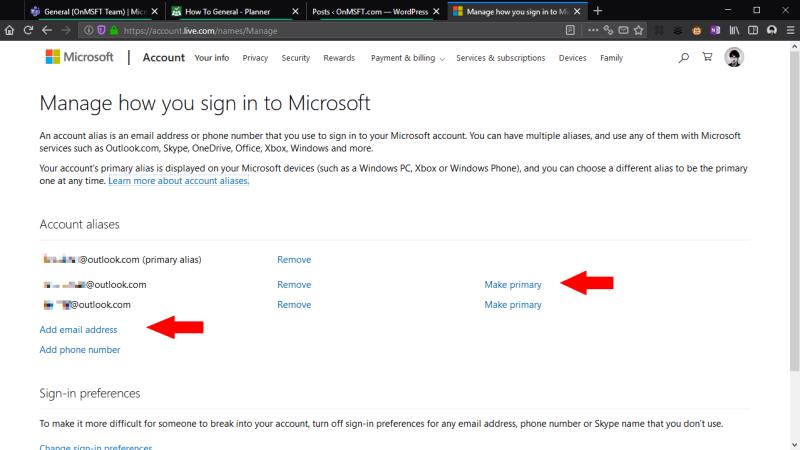
Στην ενότητα "Ψευδώνυμα λογαριασμού", κάντε κλικ στον σύνδεσμο "Προσθήκη διεύθυνσης ηλεκτρονικού ταχυδρομείου" για να προσθέσετε ένα νέο ψευδώνυμο. Μπορείτε είτε να προσθέσετε μια εντελώς νέα διεύθυνση (εφόσον είναι διαθέσιμη), είτε να επιλέξετε να συνδέσετε μια υπάρχουσα διεύθυνση email με τον λογαριασμό σας Microsoft. Πληκτρολογήστε τη διεύθυνση και κάντε κλικ στο "Προσθήκη ψευδώνυμου".
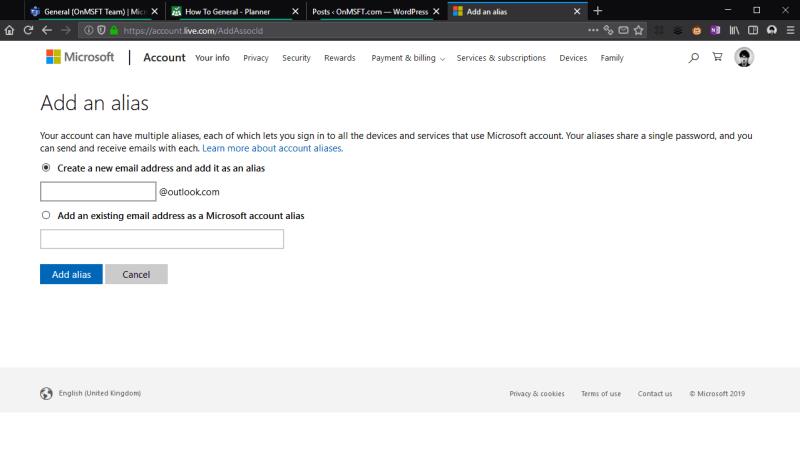
Η διεύθυνση email θα προστεθεί αμέσως στον λογαριασμό σας. Τα μηνύματα ηλεκτρονικού ταχυδρομείου που λαμβάνονται στη διεύθυνση θα εμφανίζονται στα εισερχόμενά σας στο Outlook.com. Μπορείτε επίσης να επιλέξετε την αποστολή αλληλογραφίας από το ψευδώνυμο χρησιμοποιώντας το αναπτυσσόμενο μενού δίπλα στο πεδίο "Από" στο πρόγραμμα επεξεργασίας Outlook.com. Αυτό λειτουργεί και στο πρόγραμμα-πελάτη επιφάνειας εργασίας του Outlook - επανεκκινήστε το Outlook για να δείτε το ψευδώνυμό σας να εμφανίζεται ως επιλογή στο μενού Από.
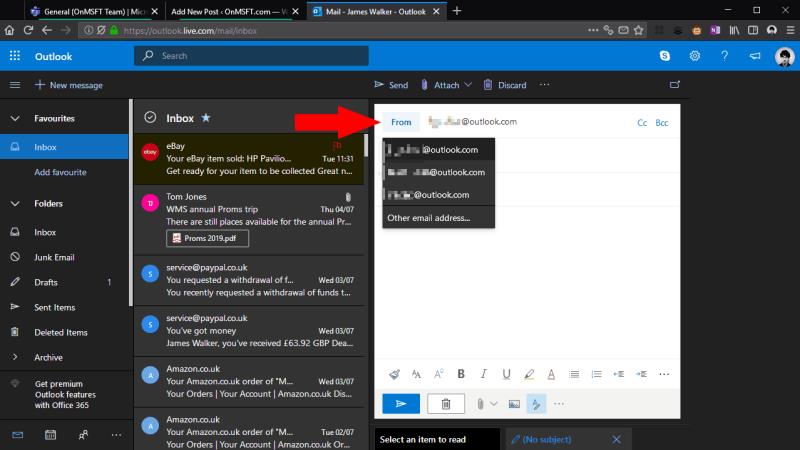
Είστε πλέον έτοιμοι να αρχίσετε να χρησιμοποιείτε το ψευδώνυμό σας. Προαιρετικά, μπορείτε να το μετατρέψετε στην προεπιλεγμένη διεύθυνση email για τον λογαριασμό σας (αυτή που χρησιμοποιείται για εξερχόμενη αλληλογραφία από προεπιλογή) κάνοντας κλικ στον σύνδεσμο "make main" στη σελίδα "Ψευδώνυμα λογαριασμού". Διαφορετικά, συνεχίστε να χρησιμοποιείτε το γραμματοκιβώτιό σας κανονικά και επιλέξτε το ψευδώνυμο ως διεύθυνση Από όταν θέλετε να στείλετε email από αυτό.